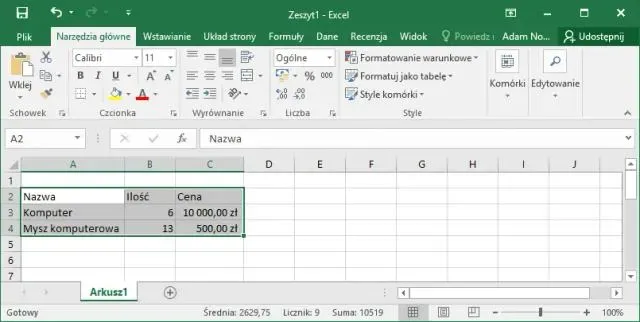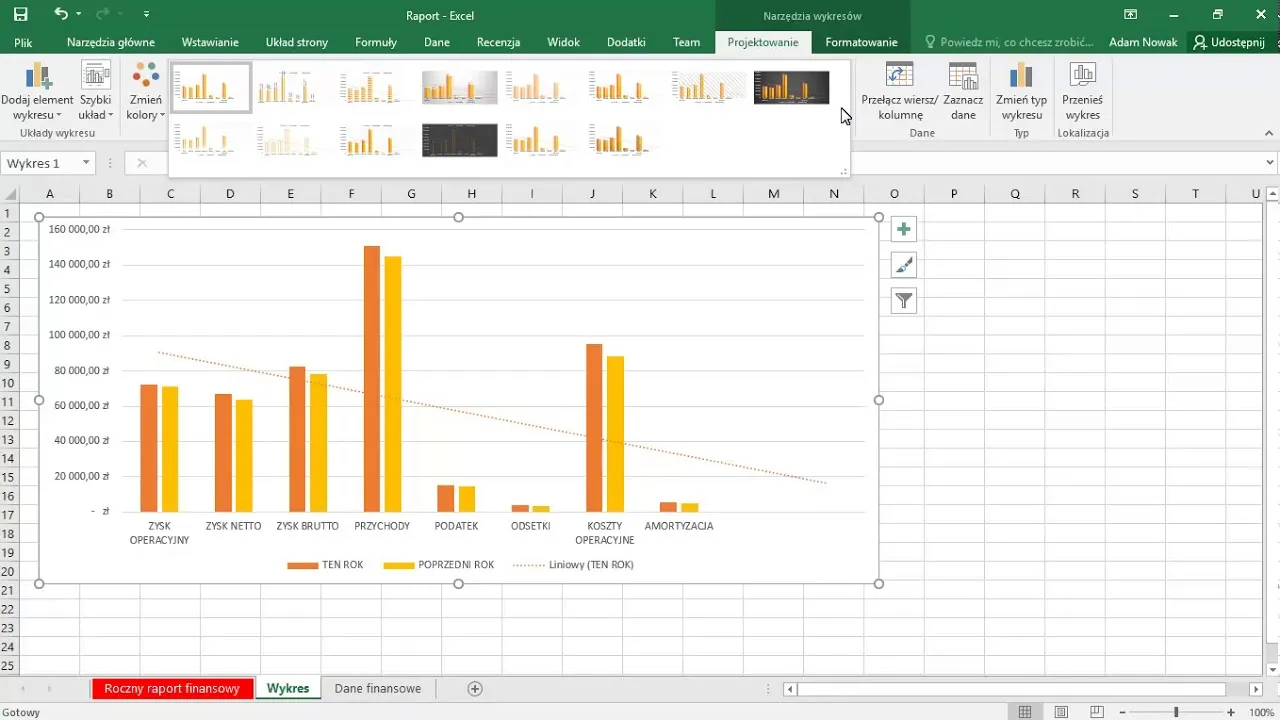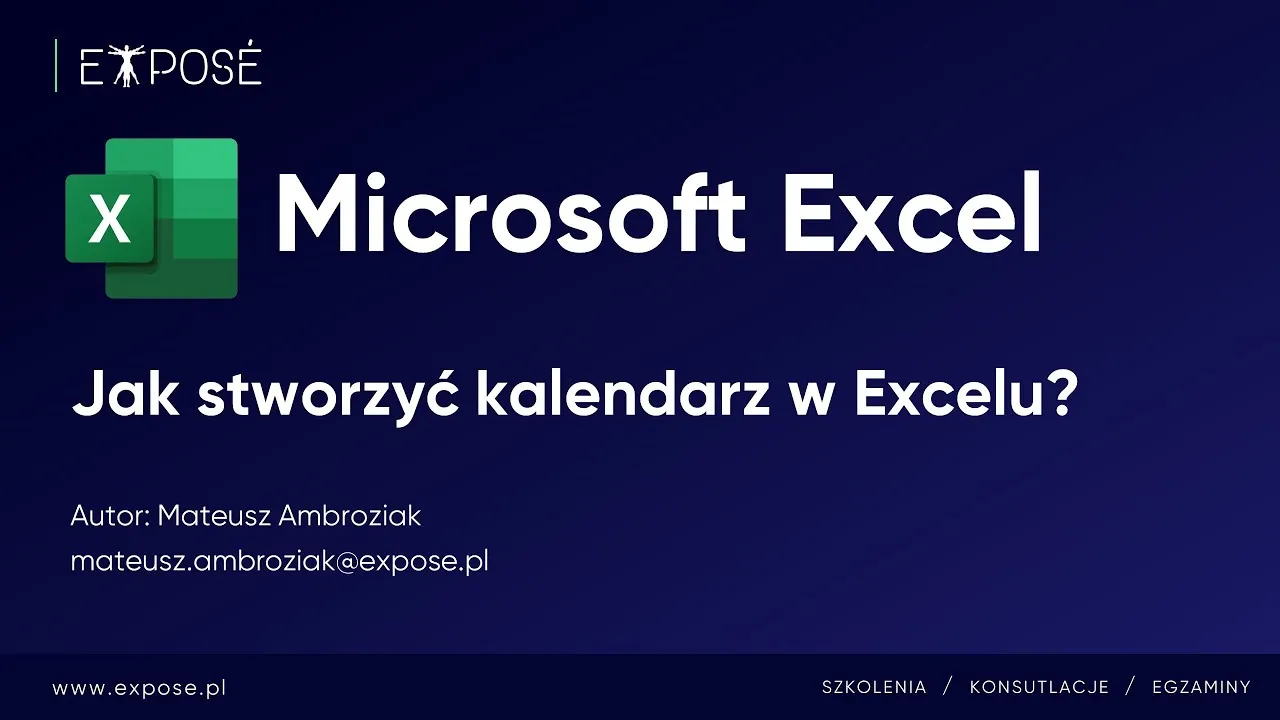Bez względu na to, czy preferujesz korzystanie z klawiszy skrótów, czy wolisz opcje dostępne w menu, znajdziesz tutaj praktyczne wskazówki, które ułatwią Ci pracę. Dodatkowo omówimy, jak zidentyfikować problemy, które mogą prowadzić do ukrycia wierszy oraz jak zapobiegać frustracji związanej z zarządzaniem danymi w Excelu.
Najistotniejsze informacje:- Użyj skrótu klawiszowego Ctrl + Shift + 9, aby szybko odkryć ukryte wiersze.
- Możesz także skorzystać z menu kontekstowego, aby przywrócić wiersze.
- Warto zidentyfikować i rozwiązać problemy, które mogą powodować ukrywanie wierszy.
- Niektóre ustawienia zabezpieczeń mogą wpływać na widoczność wierszy w Excelu.
- Regularne sprawdzanie danych pomoże uniknąć frustracji związanej z ukrytymi informacjami.
Jak odkryć ukryte wiersze w Excelu i przywrócić dane
Ukryte wiersze w Excelu mogą być źródłem frustracji, gdyż mogą zawierać istotne dane, które są niedostępne na pierwszy rzut oka. Odkrywanie ukrytych wierszy jest kluczowym krokiem w efektywnym zarządzaniu arkuszami kalkulacyjnymi. Istnieje kilka prostych metod, które pozwalają na przywrócenie tych wierszy, co ułatwia pracę i zapewnia pełny dostęp do informacji.Wśród najpopularniejszych sposobów na odkrycie ukrytych wierszy znajdują się zarówno metody manualne, jak i automatyczne. Warto zrozumieć, dlaczego wiersze mogą być ukrywane, na przykład w celu poprawy przejrzystości danych lub w wyniku błędów podczas edytowania arkusza. Znajomość tych metod pozwoli na szybsze i bardziej efektywne zarządzanie danymi w Excelu, co jest niezbędne w codziennej pracy z tym programem.
Jak używać skrótów klawiszowych do odkrywania wierszy w Excelu
Używanie skrótów klawiszowych to jeden z najszybszych sposobów na odkrycie ukrytych wierszy w Excelu. Dzięki nim można zaoszczędzić czas i zwiększyć efektywność pracy. W Excelu istnieje kilka kombinacji klawiszy, które umożliwiają szybkie przywrócenie ukrytych wierszy bez potrzeby przeszukiwania menu.
Jednym z najczęściej używanych skrótów jest kombinacja Ctrl + Shift + 9, która natychmiastowo odkrywa ukryte wiersze w zaznaczonym obszarze. To prosta i efektywna metoda, która działa w większości przypadków. Warto zapamiętać te skróty, aby móc szybko reagować w sytuacjach, gdy dane są niedostępne.
- Ctrl + Shift + 9: Odkrywa wszystkie ukryte wiersze w zaznaczonej części arkusza.
- Ctrl + 9: Ukrywa zaznaczone wiersze, co może być przydatne, gdy chcesz tymczasowo usunąć dane z widoku.
- Ctrl + A: Zaznacza cały arkusz, co pozwala na jednoczesne odkrycie wszystkich ukrytych wierszy w dokumencie.
Czytaj więcej: Ile kosztuje Excel? Poznaj ceny i najlepsze oferty na rynku
Odkrywanie wierszy za pomocą menu kontekstowego w Excelu
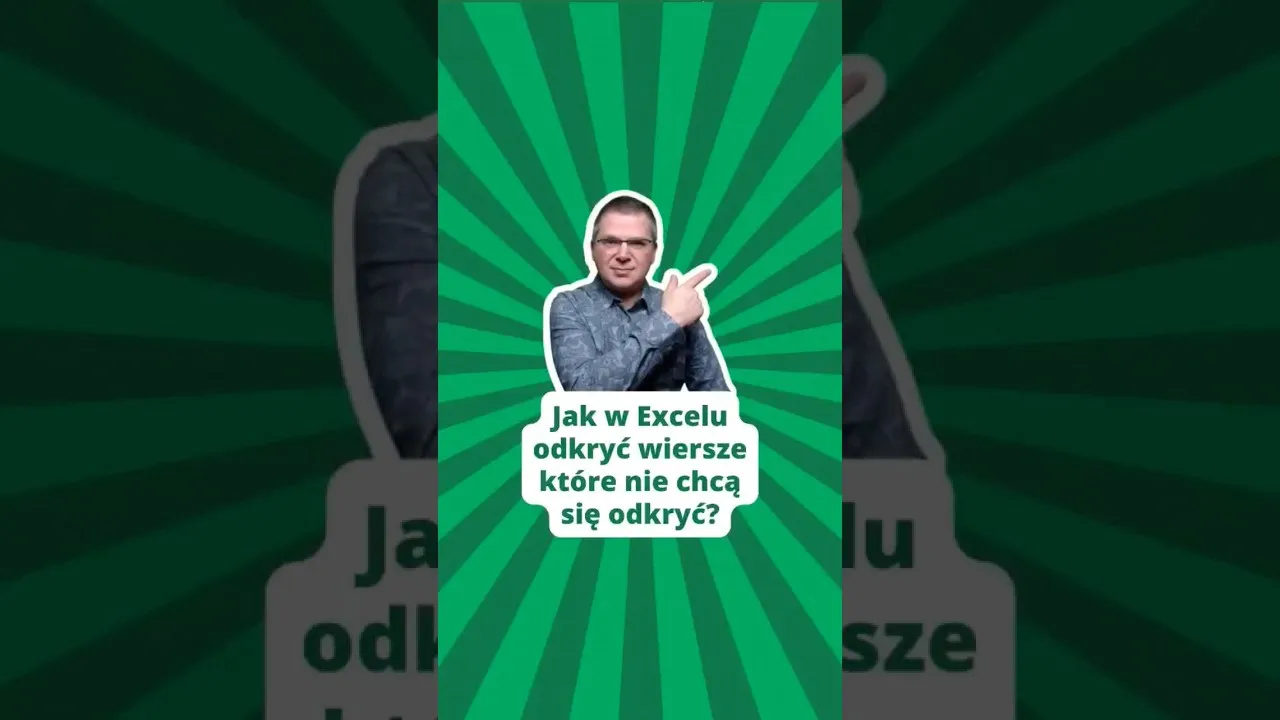
W Excelu można łatwo odkryć ukryte wiersze za pomocą menu kontekstowego. Ta metoda jest przydatna, gdy preferujesz korzystanie z myszy zamiast skrótów klawiszowych. Aby to zrobić, wystarczy zaznaczyć wiersze otaczające ukryty wiersz, a następnie kliknąć prawym przyciskiem myszy, aby otworzyć menu kontekstowe.
Po otwarciu menu kontekstowego znajdziesz opcję „Odkryj”. Wybierz ją, a Excel automatycznie przywróci wszystkie ukryte wiersze w zaznaczonej sekcji. Ta metoda działa niezależnie od tego, ile wierszy jest ukrytych, co czyni ją bardzo wszechstronną. Pamiętaj, że jeśli nie zaznaczysz odpowiednich wierszy, opcja „Odkryj” może być niedostępna.
Jak zidentyfikować i rozwiązać problemy z ukrytymi wierszami
Ukryte wiersze w Excelu mogą być frustrującym problemem, zwłaszcza gdy nie można ich łatwo przywrócić. Istnieje wiele potencjalnych przyczyn, które mogą prowadzić do ukrycia wierszy, takich jak błędy podczas edytowania arkusza, ustawienia zabezpieczeń lub nieprawidłowe formatowanie. Zrozumienie tych problemów jest kluczowe, aby skutecznie je rozwiązać i ponownie uzyskać dostęp do ważnych danych.
Ważne jest, aby zidentyfikować, co dokładnie spowodowało ukrycie wierszy. Czasami problem może być tak prosty, jak przypadkowe ukrycie wierszy przez użytkownika. Innym razem może to być związane z ustawieniami arkusza, które wymagają dostosowania. W tej sekcji przedstawimy najczęstsze problemy związane z ukrytymi wierszami oraz ich rozwiązania.
| Problem | Przyczyna | Rozwiązanie |
|---|---|---|
| Ukryte wiersze w arkuszu | Wiersze zostały przypadkowo ukryte przez użytkownika | Użyj opcji „Odkryj” w menu kontekstowym lub skrótu klawiszowego |
| Brak dostępu do danych | Wiersze są zablokowane przez zabezpieczenia arkusza | Sprawdź ustawienia zabezpieczeń i odblokuj arkusz |
| Nieprawidłowe formatowanie | Wiersze mogą być ukryte z powodu błędów formatowania | Skontroluj formatowanie wierszy i przywróć domyślne ustawienia |
Wskazówki dotyczące zabezpieczeń, które mogą ukrywać wiersze w Excelu
W Excelu istnieją różne ustawienia zabezpieczeń, które mogą prowadzić do ukrywania wierszy. Te funkcje są zaprojektowane, aby chronić dane przed nieautoryzowanym dostępem lub przypadkowym usunięciem. Zrozumienie tych ustawień jest kluczowe, ponieważ mogą one wpływać na widoczność wierszy w arkuszu kalkulacyjnym.
Na przykład, jeśli arkusz jest chroniony, użytkownicy mogą nie mieć możliwości odkrywania ukrytych wierszy bez odpowiednich uprawnień. Również, wiersze mogą być ukryte w wyniku zastosowania filtrów, które ograniczają widoczność niektórych danych. W tej sekcji przedstawimy kilka wskazówek, jak zarządzać tymi ustawieniami, aby uniknąć problemów z ukrytymi wierszami.
- Sprawdzaj, czy arkusz jest chroniony i, jeśli to konieczne, odblokuj go, aby uzyskać pełny dostęp do danych.
- Regularnie przeglądaj ustawienia filtrów, aby upewnić się, że nie ograniczają one widoczności wierszy.
- Używaj opcji „Ukryj” i „Odkryj” ostrożnie, aby uniknąć przypadkowego ukrywania ważnych danych.
Jak wykorzystać makra do automatyzacji odkrywania wierszy w Excelu
W Excelu można znacznie zwiększyć efektywność pracy, wykorzystując makra do automatyzacji procesu odkrywania ukrytych wierszy. Makra pozwalają na zapisanie sekwencji działań, które można następnie uruchomić jednym kliknięciem. Dzięki temu, zamiast ręcznie odkrywać wiersze za pomocą menu kontekstowego czy skrótów klawiszowych, można stworzyć prosty skrypt, który zrobi to za nas w mgnieniu oka. To szczególnie przydatne w dużych arkuszach, gdzie liczba ukrytych wierszy może być znaczna.
Tworzenie makra do odkrywania wierszy jest prostsze, niż się wydaje. Wystarczy otworzyć edytor VBA, nagrać makro podczas wykonywania czynności odkrywania wierszy, a następnie przypisać je do przycisku w arkuszu. W przyszłości, w miarę jak Excel będzie się rozwijał, możemy spodziewać się jeszcze bardziej zaawansowanych funkcji automatyzacji, które uczynią zarządzanie danymi jeszcze łatwiejszym i bardziej intuicyjnym. Użycie makr to krok w stronę efektywności i oszczędności czasu w codziennej pracy z danymi.